元旦放假3天,决定安装截面十分华丽的SUSE Linux 10.0系统,看到网上许多朋友对Linux比较感兴趣,今天有空写了个Suse Linux 10 的安装教程,即使你是Suse Linux的新手,也会感到很容易的,希望大家能喜欢。
现在开始吧,先做好以下准备:首先用电驴(eMule)下载以下Suse Linux 10.0文件并分别刻成光盘:
ed2k://|file|[SUSE.Linux.Professional.10.0.多语言版].suse-10.0-boxed.set.cd1.iso|702285824|7a0c8b6db69fc23985e421232e0301b8|h=5VTAWK4WPZ6LXOAS3CFVQ4NQFVGDATXH|/
ed2k://|file|[SUSE.Linux.Professional.10.0.多语言版].suse-10.0-boxed.set.cd2.iso|729962496|34f30d4babe22ba781e35d2e57d02166|h=IJQKHF5SHPCTN5WM76KE5FCHYSJVUG2R|/
ed2k://|file|[SUSE.Linux.Professional.10.0.多语言版].suse-10.0-boxed.set.cd3.iso|733843456|c28746ada7025dc5809574e17defa547|h=X67MQY4FF6XKOVPD6CBWUWKK52ZTJJOY|/
ed2k://|file|[SUSE.Linux.Professional.10.0.多语言版].suse-10.0-boxed.set.cd4.iso|726171648|4869cbc4ba16524dadfadd8e3ef1714a|h=V3PMCALQ6DD5XPI7DSD43IBUZNK2NGQZ|/
ed2k://|file|SUSE-10.0-CD-i386-GM-CD5.iso|732893184|ea72155ed5df5e5d2f6af1cda264169d|h=QGT4QA7OV3RHQQVPAAQZEIJ54GGF6CEC|/
好了,现在正式机开始吧:
01:电脑设置成光盘启动。放入第一张光盘,会出现如下画面,7秒钟之内按键盘F2键,就到第二幅图了。

02:用键盘方向键选择“简体中文”,回车。
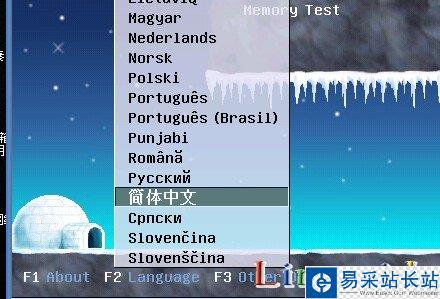
03:你将看到如下画面。选择“安装”,回车。

新闻热点
疑难解答